1、打开ps软件,新建一个文件,新建一个图层,制作出一个圆形花样图层,并将图层进行两次复制.
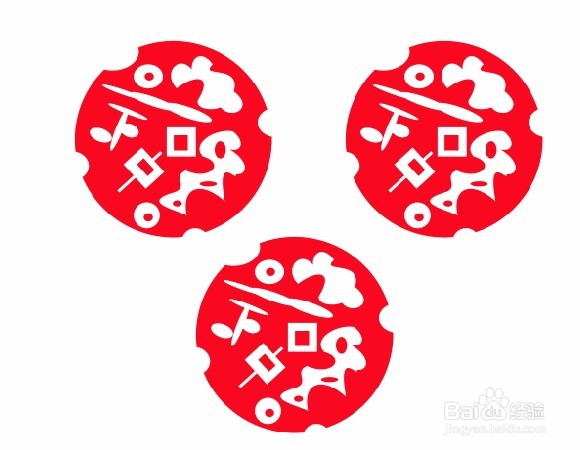
2、选择文字工具,字体设为隶书,大小设为500,在不同图层上打下圆形花样四字.并用移动工具移至下图所示位置.

3、栅格化这四个文字图层并合并它们.选择文字工具,字体为隶书,大小为200,在不同图层上打下圆形花样四字,按下ctrl+t键分别对这四个文字进行角度调整,并将它们摆成弧形,然后栅格化文字图层并合并.

4、复制弧形文字层,将复制层移至另一个花形图上方,并对其角度进行适当调整.

5、再复制一次弧形文字层,将再次复制的弧形文字层移至底部花形下方,并按下ctrl+t键旋转180度.

